Содержание
Ваш смартфон Samsung Galaxy может многое, но его истинные возможности ограничены без Wi-Fi. Хотя подключить телефон Samsung Galaxy к беспроводной сети обычно несложно, могут быть случаи, когда Wi-Fi не включается даже после неоднократных попыток. Однако это не должно заставлять вас полагаться исключительно на свои мобильные данные , которые могут быстро истощиться. Вот несколько советов, которые помогут быстро включить и подключиться к сетям Wi-Fi.
1. Перезагрузите телефон
Временные сбои, связанные с Один пользовательский интерфейс , иногда могут препятствовать включению Wi-Fi на телефоне Samsung Galaxy. В большинстве случаев вы можете решите такие проблемы, перезагрузив телефон . Следовательно, вам следует попробовать это в первую очередь.
Нажмите и удерживайте кнопку питания, а затем коснитесь параметра Выключить. Подождите, пока телефон полностью выключится, а затем нажмите и удерживайте кнопку питания, чтобы снова включить его.
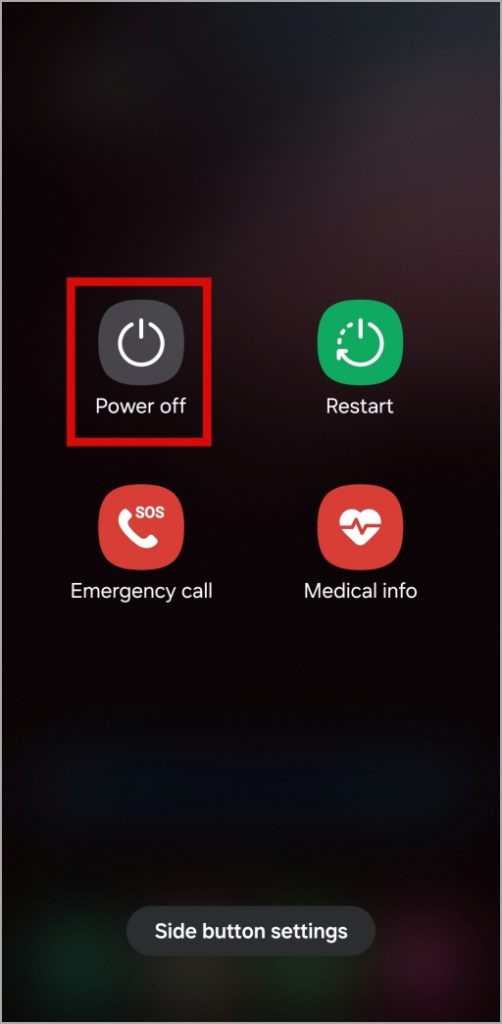
2. Выключить режим энергосбережения
Когда вы включаете режим энергосбережения на телефоне Samsung, фоновые действия ограничиваются до продлить срок службы батареи . Однако эта функция иногда может привести к тому, что приложение «Настройки» или Панель быстрых настроек работает неправильно не позволят вам включить Wi-Fi.
Вы можете попробовать отключить режим энергосбережения на своем телефоне и посмотреть, решит ли это проблему. Для этого откройте приложение Настройки и выберите Аккумулятор. Затем выключите переключатель рядом с Энергосбережение.
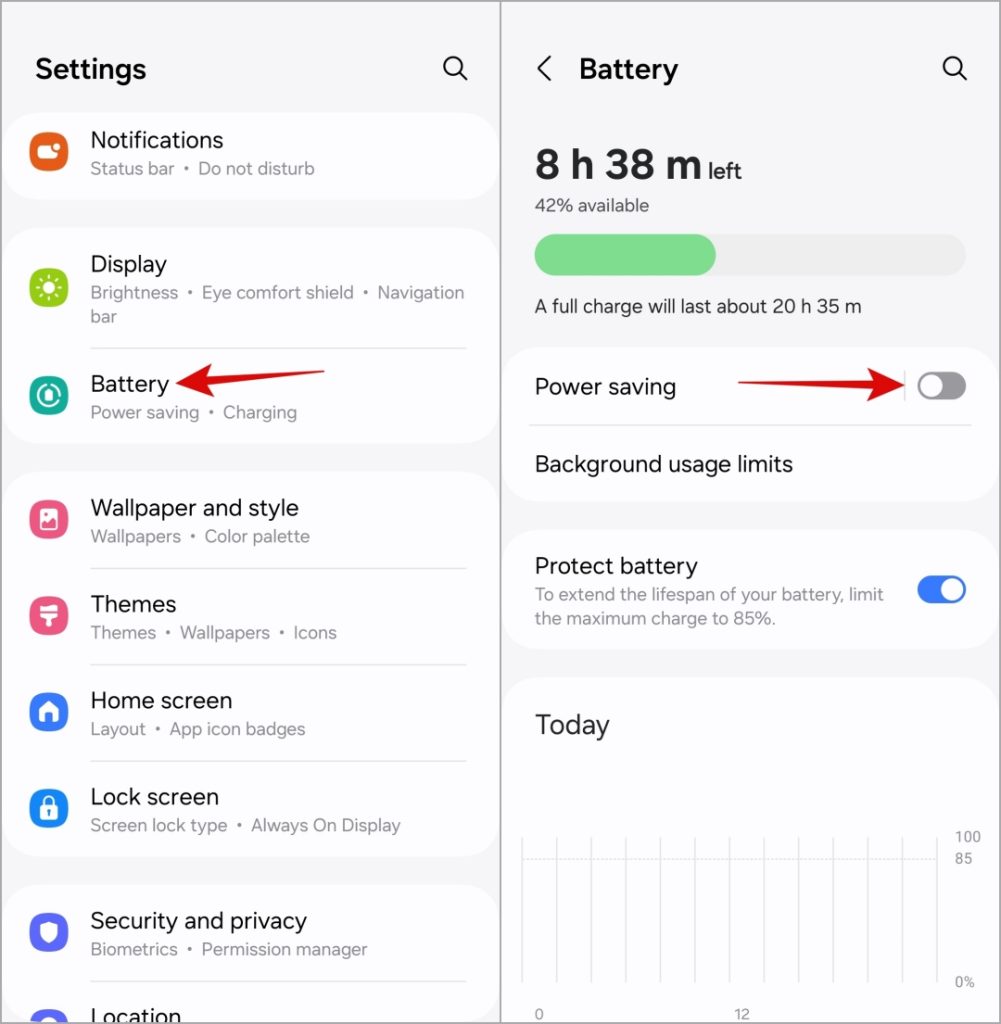
3. Используйте приложение Samsung Members для проверки Wi-Fi
Приложение Samsung Members на вашем телефоне поможет вам провести на вашем устройстве ряд диагностических тестов. Одним из таких тестов является диагностика Wi-Fi, с помощью которой вы можете проверить, правильно ли работает соединение Wi-Fi вашего телефона.
1. Откройте приложение Samsung Members на своем телефоне. Если вы не можете его найти, скачать приложение в Galaxy Store или Play Store.
2. Перейдите на вкладку Поддержка и нажмите Диагностика телефона.
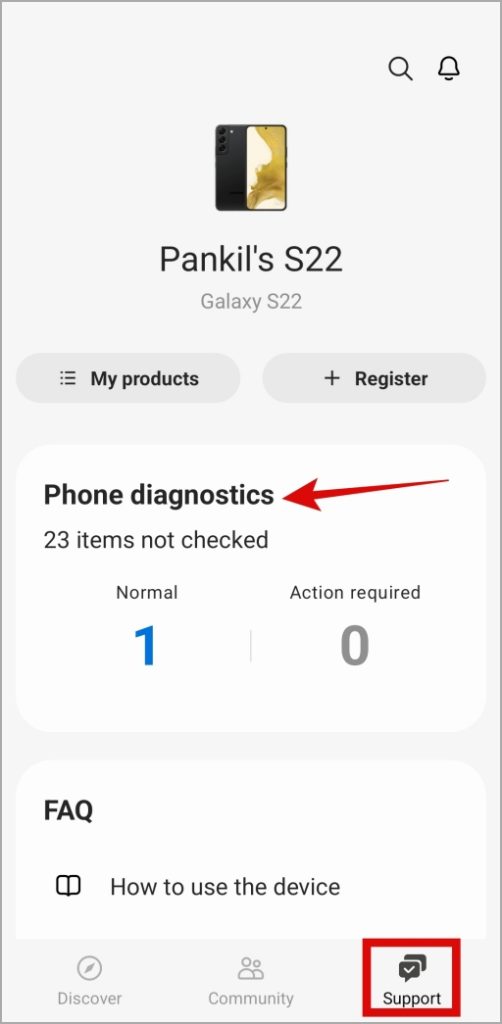
3. Нажмите Wi-Fi и подождите, пока приложение проверит Wi-Fi вашего телефона.
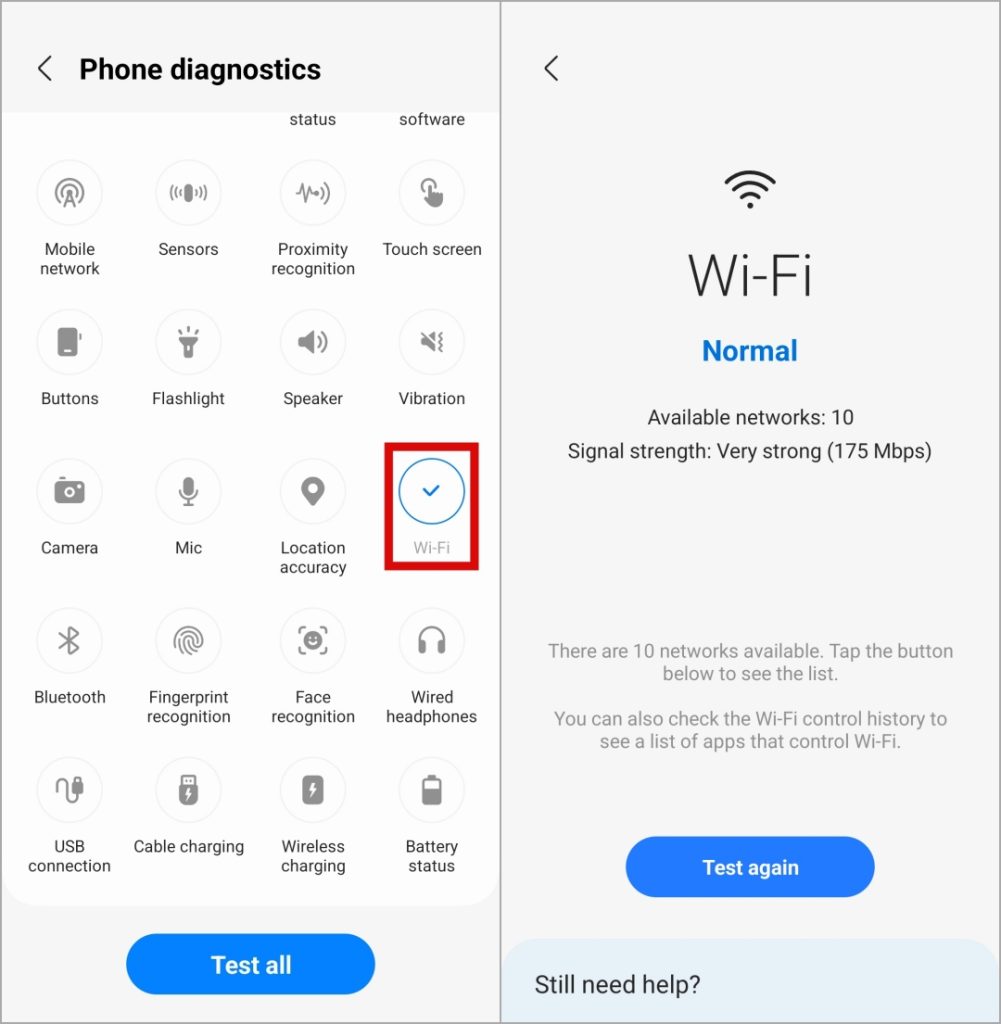
4. Сбросить настройки Wi-Fi
Если вы по-прежнему не можете включить Wi-Fi на своем телефоне Samsung, вы можете сбросить все настройки Wi-Fi до заводских настроек по умолчанию. Обратите внимание, что при этом будут удалены все сохраненные вами сети Wi-Fi и сопряженные устройства Bluetooth.
1. Откройте приложение Настройки, прокрутите вниз до пункта Общее управление и выберите Сброс.
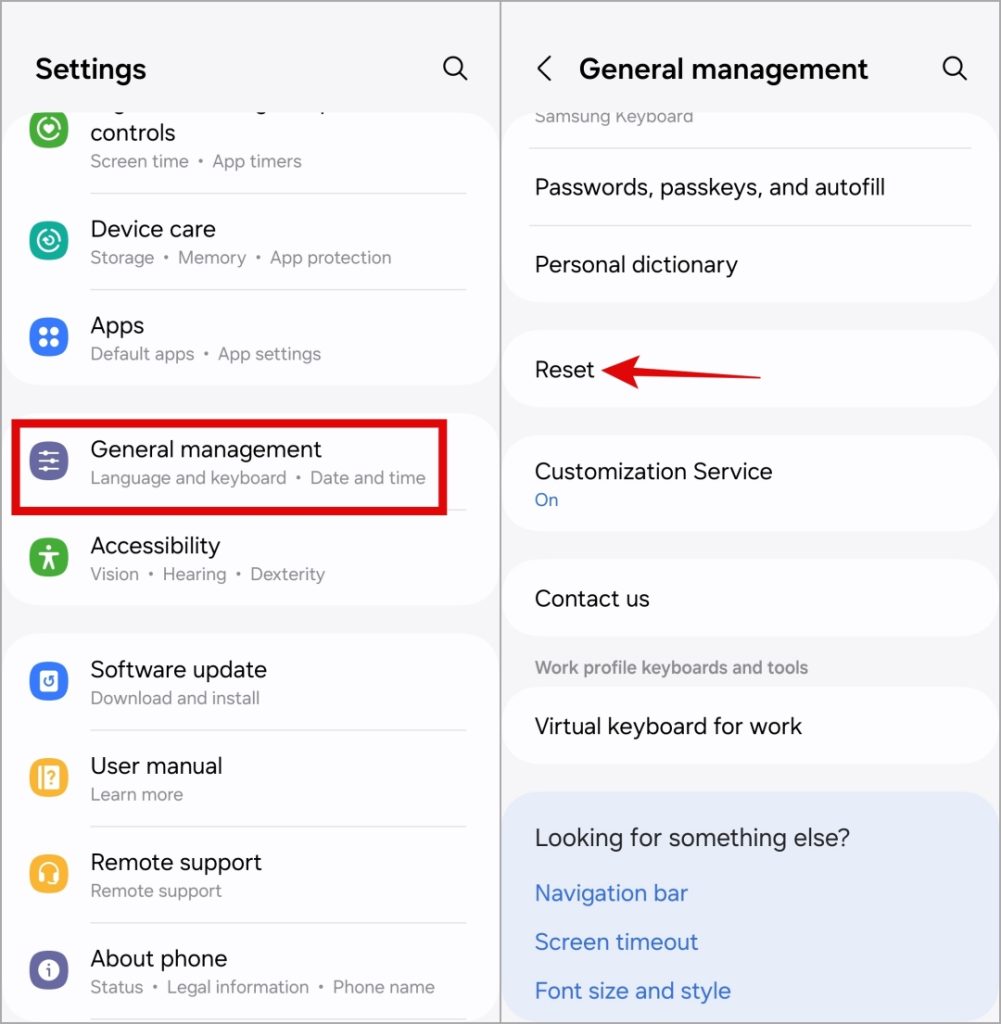
2. Нажмите Сбросить настройки Wi-Fi и Bluetooth и нажмите кнопку Сбросить настройки для подтверждения.
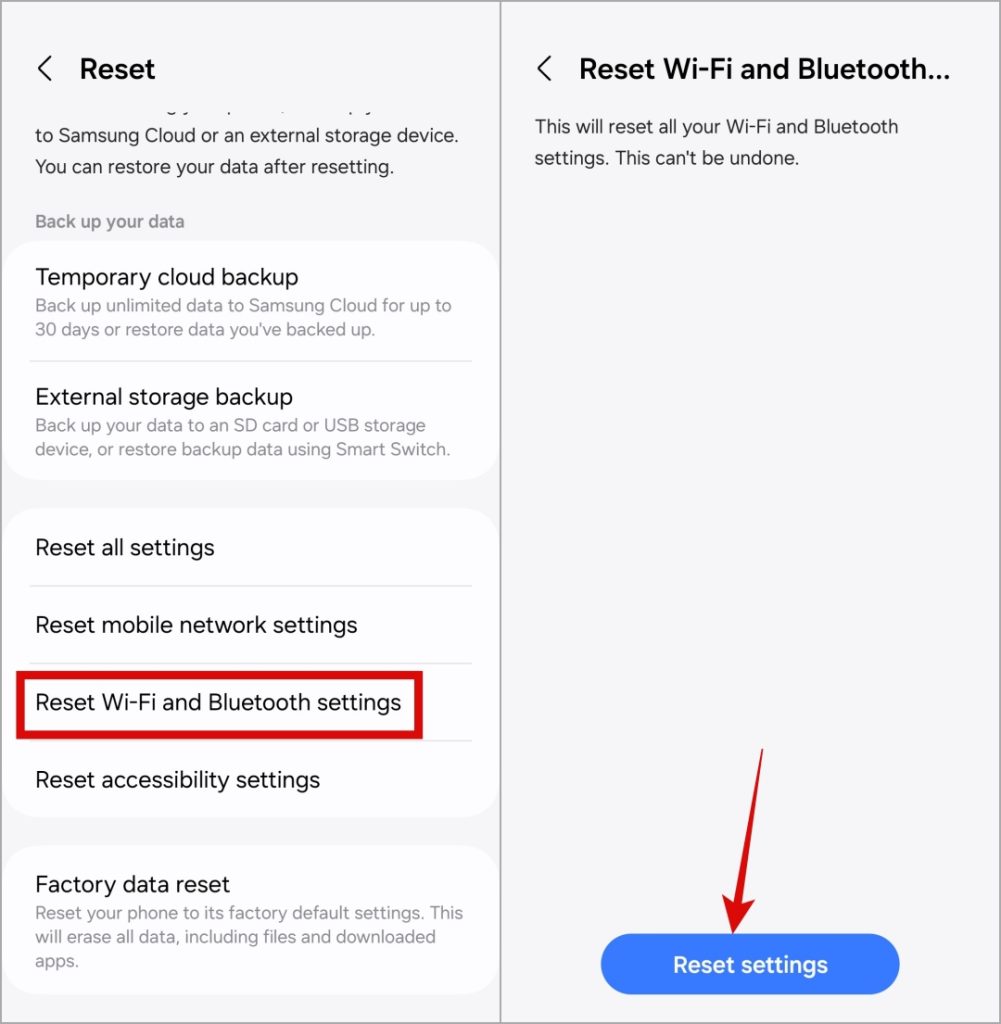
5. Обновить один интерфейс
Если ваш телефон Samsung Galaxy не включает Wi-Fi даже в безопасном режиме, проблема может быть связана с ошибочным обновлением One UI. Такие компании, как Samsung, обычно быстро обнаруживают и устраняют эти проблемы с помощью обновлений. Поэтому рекомендуется проверить, доступно ли обновление для вашего телефона.
Откройте приложение Настройки и выберите Обновление ПО >Загрузить и установить. После обновления телефона до последней версии One UI вы сможете включить Wi-Fi.
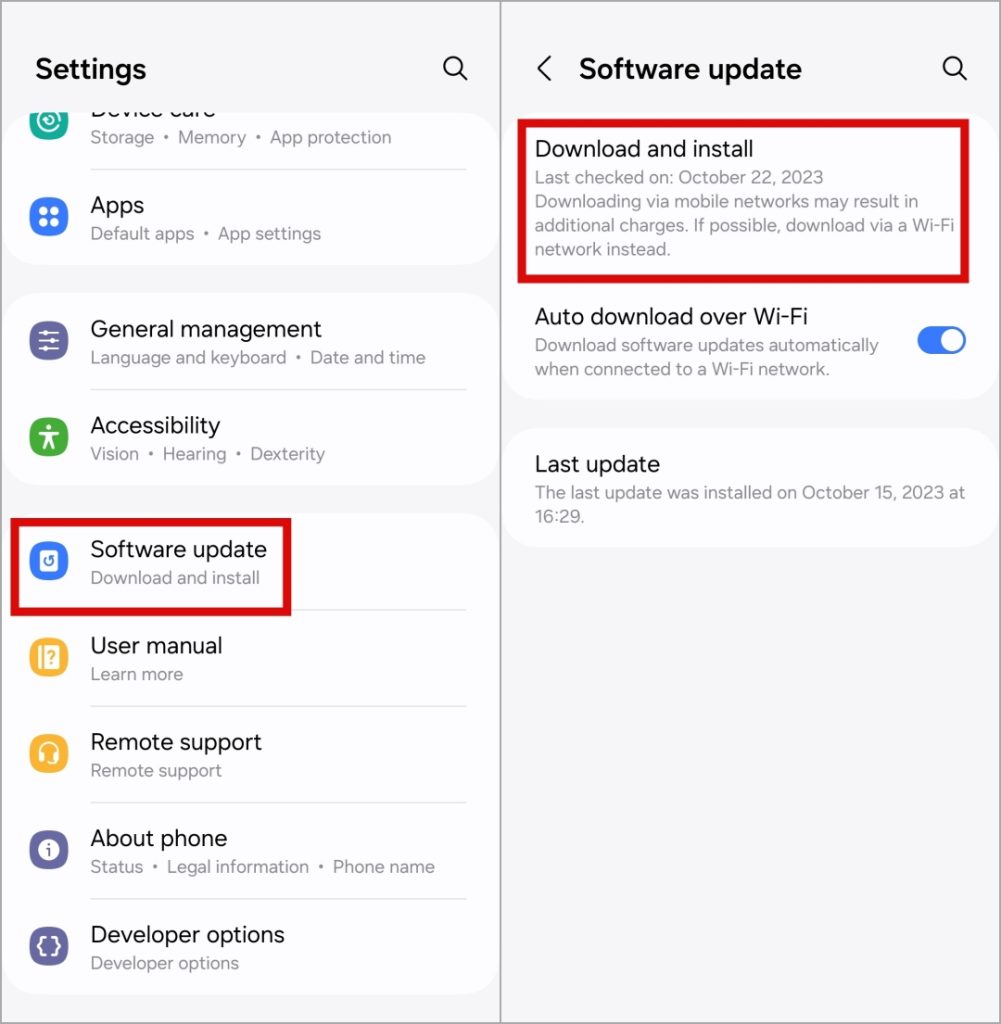
6. Попробуйте безопасный режим
Возможно, неисправное стороннее приложение или служба на вашем телефоне Samsung не позволяет ему включить Wi-Fi. Чтобы проверить эту возможность, вы можете загрузить телефон в безопасном режиме, выполнив следующие действия:
1. Нажмите и удерживайте Кнопку питания, пока не появится меню питания.
2. Нажмите и удерживайте значок Выключить, а затем нажмите Безопасный режим (зеленая галочка).
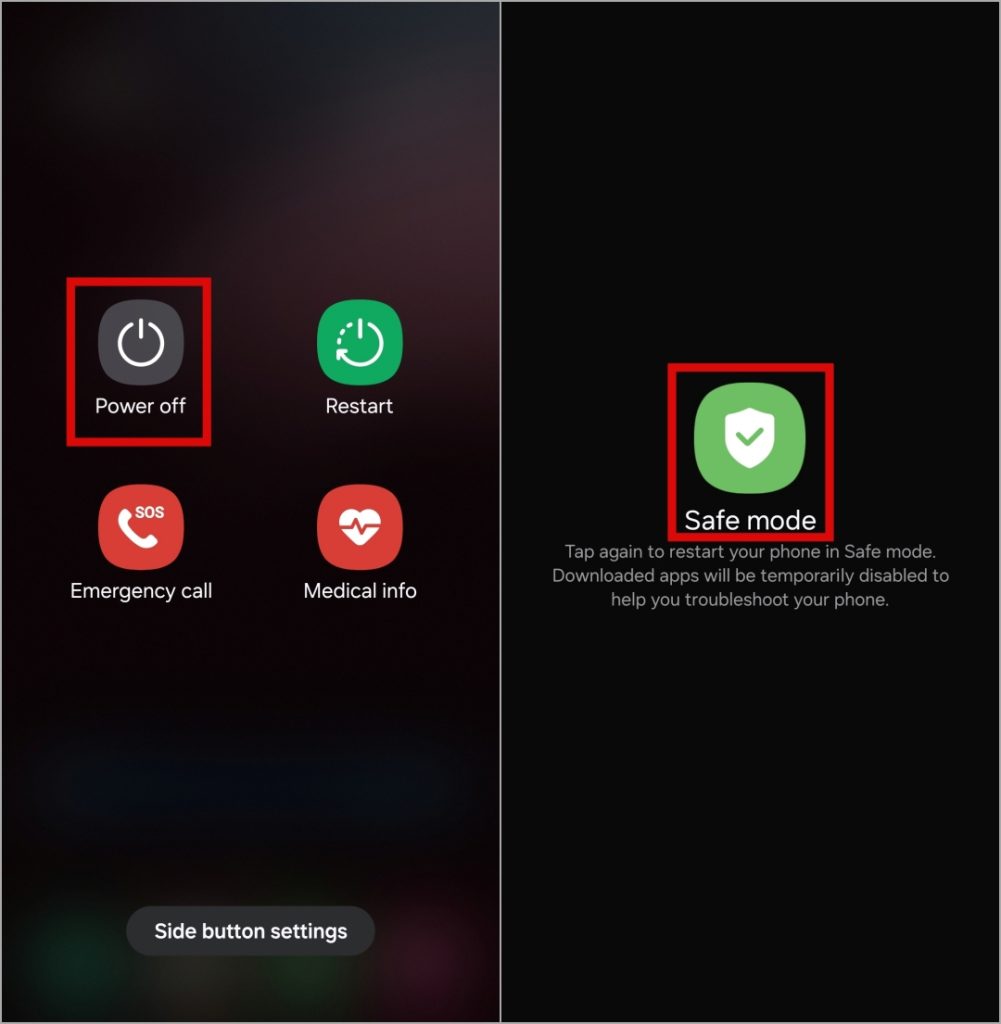
Как только ваш телефон загрузится в безопасном режиме, попробуйте снова включить Wi-Fi. Если у вас не возникает никаких проблем, вполне вероятно, что проблема вызвана одним из ваших сторонних приложений. В этом случае вам придется удалить все недавно установленные приложения, чтобы выяснить, какое из них мешает Wi-Fi.
7. Очистить раздел кэша
Очистка раздела кэша на телефоне Samsung может помочь удалить потенциально проблемные кэшированные данные, которые ваш телефон мог накопить с течением времени. Несколько пользователей Сообщение на Реддите сообщили, что с помощью этого метода удалось решить проблему, из-за которой Wi-Fi не включался. Вы также можете попробовать.
1. Нажмите и удерживайте кнопку питания, а затем коснитесь параметра Выключить, чтобы выключить телефон.
2. Подключите телефон к компьютеру с помощью USB-кабеля.
3. После подключения одновременно нажмите и удерживайте кнопку питания и кнопку увеличения громкости, пока не появится логотип Samsung.
Примечание. В режиме восстановления сенсорный экран вашего телефона перестанет отвечать на запросы. Итак, для навигации по меню вам придется использовать клавиши громкости и кнопку питания.
4. С помощью клавиши уменьшения громкости выделите параметр Очистить раздел кэша. Затем нажмите Кнопку питания, чтобы выбрать его.
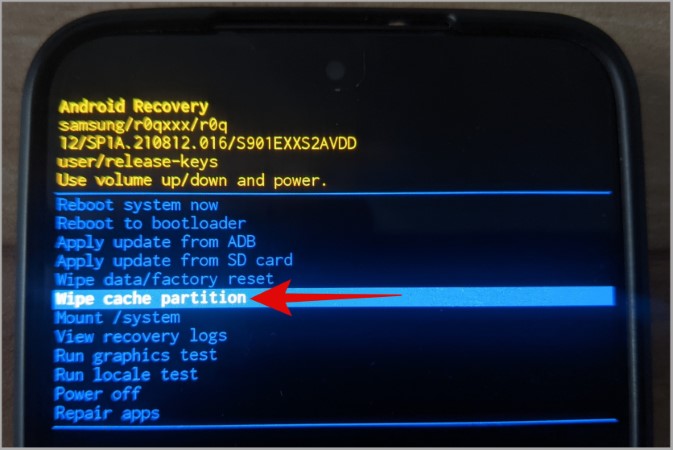
5. Затем с помощью клавиши уменьшения громкости выберите Да и нажмите Кнопку питания для подтверждения.
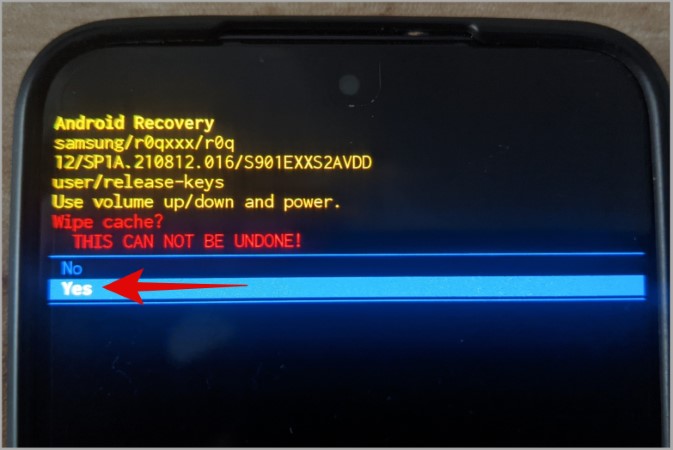
6. После очистки вы попадете в меню восстановления. Выделите параметр Перезагрузить систему сейчас и нажмите кнопку питания для подтверждения.
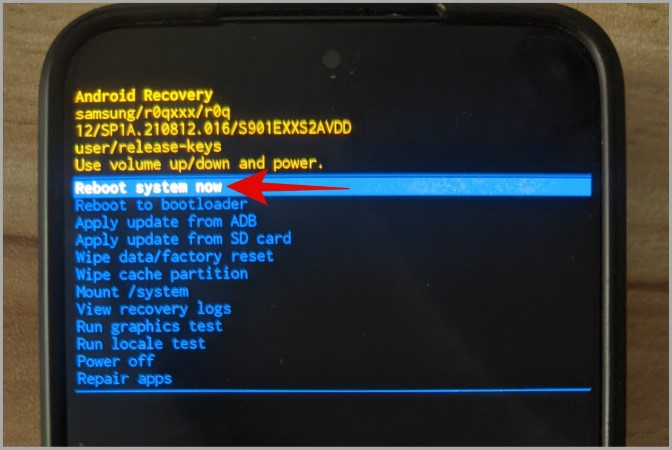
После перезагрузки телефона проверьте, сможете ли вы включить и использовать Wi-Fi.
Восстановить связь
Если на вашем телефоне Samsung Galaxy не удастся включить Wi-Fi, вы не сможете звонить по Wi-Fi, транслировать экран или обмениваться файлами с устройствами поблизости . Надеемся, что это уже не так, и один из приведенных выше советов помог вашему телефону Samsung Galaxy включить Wi-Fi в обычном режиме.
